[VMware ESXi][#5]- PNETlab 설치
안녕하세요.
이번에는 VMware ESXi에서 PNETlab를 설치 해보겠습니다.
HOME-LAB ESXi 서버 조립은 아래를 참고 부탁드립니다.
https://itblog-kr.tistory.com/244
[VMware ESXi][#3]- ESXi USB 만들기
안녕하세요. 이번에 테스트를 위해서 VMware ESXi Home-LAB 서버를 조립하였습니다. 이번에는 서버에 VMware ESXi를 설치하기 위해서 부팅용 USB를 만들어 보겠습니다. 1. 아래처럼 준비물을 준비 합니다.
itblog-kr.tistory.com
1. PNETlab 공식 홈페이지에서 파일을 다운로드 받습니다.
https://www.pnetlab.com/pages/main
PNETLab : Lab is Simple
Total Users 91878 Total Labs 1309 Labs Downloaded 588658 Our Partners and Customers
www.pnetlab.com
2. Download 버튼을 클릭 합니다.

3. 아래 링크를 클릭 합니다.

4. 다운로드 버튼을 클릭 합니다.

5. VMware ESXi에 접속 합니다.
https://192.168.10.220
VM생성/등록 버튼을 클릭 합니다.

6. OVF 또는 OVA파일에서 가상 시스템 배포 선택하고 다음 버튼을 클릭 합니다.

7.
가상 시스템의 이름: PNETLAB01
그리고 PNETlab 파일을 드래그 합니다
다음 버튼을 클릭 합니다.

8. datastore1를 클릭하고 다음 버튼을 클릭 합니다.

9.
디스크: 씬
자동으로 전원켜기 - 체크를 해지 합니다.

10. 완료 버튼을 클릭 합니다.

11. 배포가 진행됩니다. 완료 될때까지 기다립니다.

12. 설정 편집을 클릭 합니다.

13. CPU는 아래처럼 설정 합니다.

14.
메모리 128G
하디 디스크 1TB를 설정합니다.
그리고 저장 버튼을 클릭 합니다.

15, PNETLAB01를 실행 합니다.

16. 설치가 진행 됩니다. 완료 될때까지 기다립니다.

17. 설치가 완료되면 아래처럼 로그인 합니다.
root/pnet

18. 패스워드를 설정 합니다.
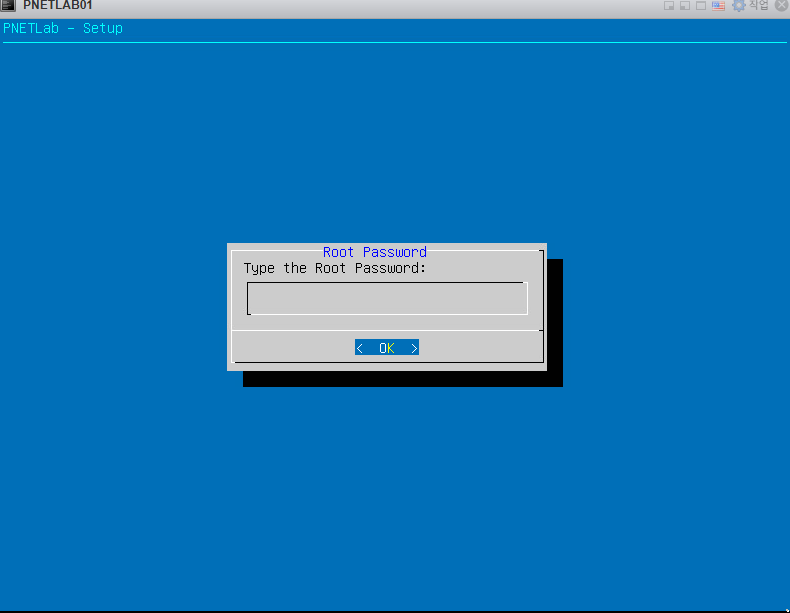
19. 패스워드를 한번더 입력 합니다.

20. 디폴트값을 사용 합니다. OK버튼을 클릭 합니다.

21. Static를 선택하고 OK버튼을 클릭 합니다.

22. IP주소를 입력 합니다.

23. 네트워크 마스크를 입력합니다.

24. 디폴트케이트웨이를 입력합니다.

25. DNS를 입력 합니다.

26. 2번째 DNS를 입력 합니다.

27. 기본값 사용 그냥 OK버튼을 클릭 합니다.

28. 기본값 Direct Connection를 선택하고 OK버튼을 클릭 합니다.
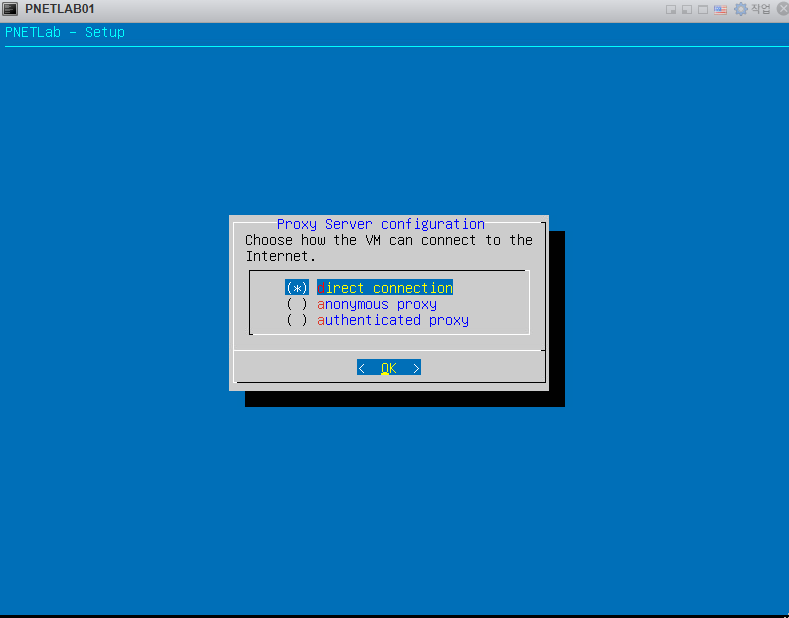
29. VM이 자동으로 재부팅 되고, 아래처럼 IP주소가 표시 됩니다.

30. PC에서 PING를 합니다.
192.168.10.219

31. PNETlab에 접속 합니다.
192.168.10.219
Offline Mode를 선택합니다.

32. admin/pnet
login버튼을 클릭 합니다.

33. SYSTEM를 클릭 합니다.

34.
CPU: 16 Cores
MEM: 128G
Disk: 100G
저희가 1T 설정 하였는데, 100G로만 인식 됩니다.
하디 디스크 용량 확장하는 방법은 나중에 확인하고 블로그 올리겠습니다.

지금까지 [VMware ESXi][#5]- PNETlab 설치 글을 읽어주셔서 감사합니다.